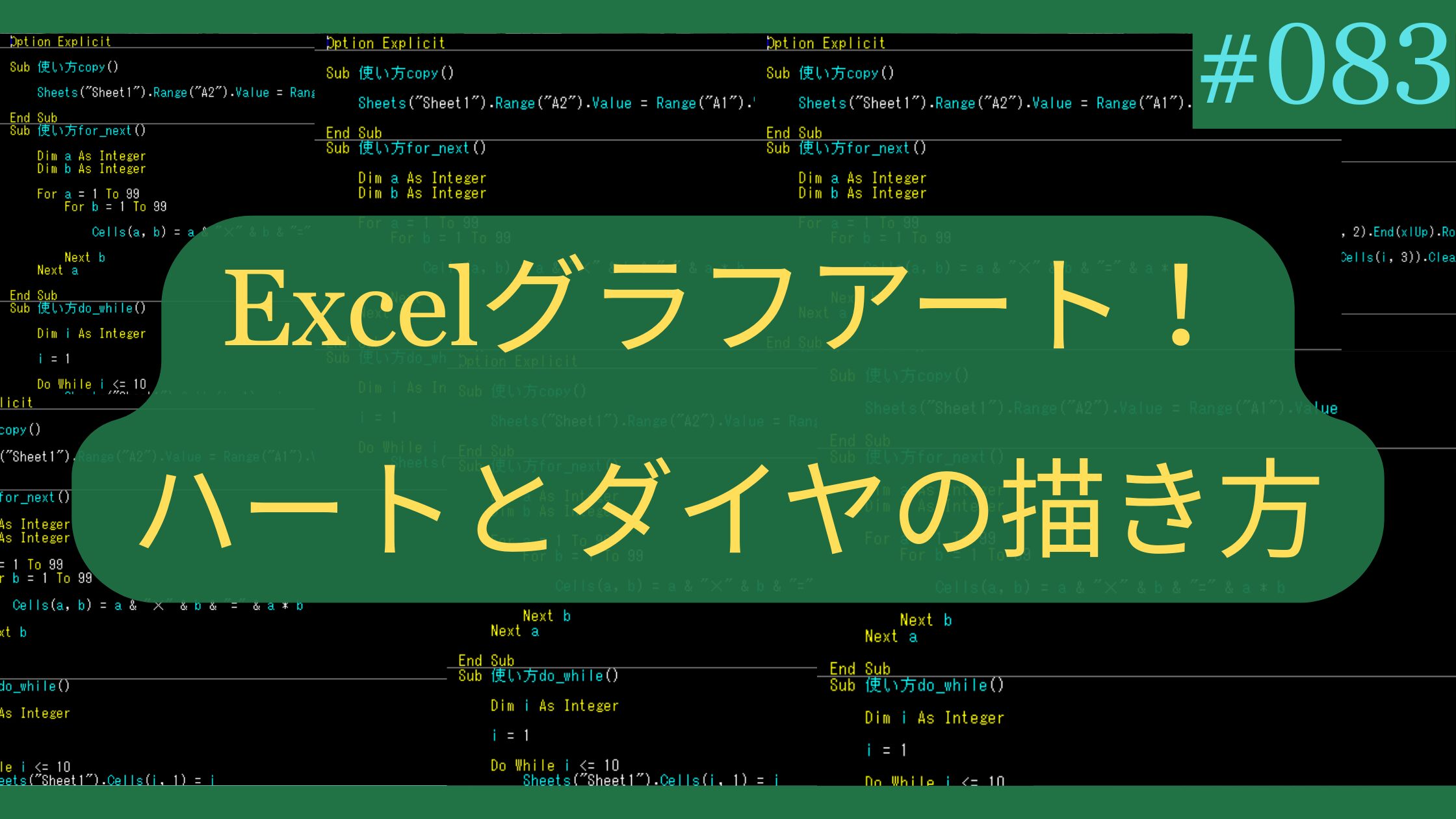本記事では、無料のWeb版Excelを使用して検証および画像の作成を行っています。Windowsはもちろん、MacやLinuxの方もブラウザさえあれば挑戦できます!
はじめに:Excelグラフアート、次なるステージへ!
以前の「Excelグラフで図形を描こう!【コピペOK】」では、正多角形や円、美しい螺旋を描く方法を紹介しました。
「え、Excelのグラフでこんなことができるの!?」と、驚かれた方も多いのではないでしょうか。
そう、Excelはただの表計算ソフトではありません。
数式という絵筆を使えば、それは無限の可能性を秘めたキャンバスに変わるのです!
さて、基本をマスターした皆さんと一緒に、今日はいよいよ「中級編」の扉を開きたいと思います。
「中級編では、いったい何を描くの?」
今回は、より複雑で、より芸術的な、あの有名な図形に挑戦します。そう、「ハート」と「ダイヤ」です!
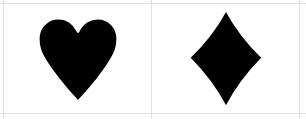
数学の方程式が、どのようにして美しいアートに変わるのか。その神秘的なプロセスを、一緒に楽しんでいきましょう!
さあ、あなたのExcelスキルと知的好奇心を、さらに高いレベルへと引き上げる冒険の始まりですよ!
数学が奏でる愛の形 – 「ハート」を描こう
考えかた
さて、どうすればあの美しいハートの曲線を描けるのでしょうか?
実は、数学の世界には「ハート曲線」や「カーディオイド」と呼ばれる、ハートの形を描き出すための有名な方程式が存在します。
今回は、その中でも特に有名な「パラメトリック方程式」を使ってみましょう!
「パラメトリック…?なんだか難しそう…」
大丈夫です!
これは、時間(パラメータ t)が経過するにつれて、点のX座標とY座標がそれぞれどのように変化するかを示した、ただのレシピのようなものです。
今回使う、オリジナルのハート方程式のレシピはこちら!
![]()
![]()
この数式は、17世紀にフランスの数学者たちが発見したと言われる歴史ある方程式を、より美しいハートを描くために少しだけアレンジしたものです。
このレシピに従って、Excelに座標を計算させていくだけで、見事なハートが浮かび上がりますよ。
手順
まず、まっさらなシートを用意してください。
1. 角度(ラジアン)の準備
ハートを滑らかに描くために、0度から360度まで、1度刻みの細かい角度データを用意しましょう。
A1セルに「範囲」と入力し、A2セルに以下の数式を入力します。
=SEQUENCE(361,,-PI(),PI()/180)
この数式は、-PI()(-180度)からPI()(+180度)までの範囲を、PI()/180(1度)刻みで、361個の数値(ラジアン)を生成します。
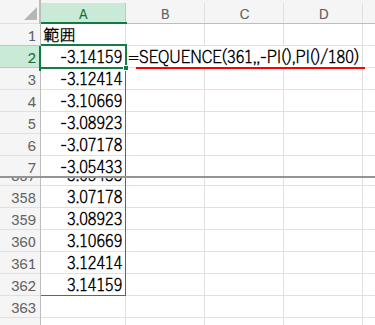
Excelの三角関数は角度をラジアンで計算するので、この準備をしておけば、何度もRADIANS関数を使う必要がなく、非常にスマートですね!
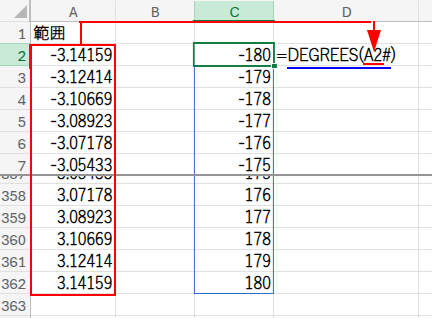
2. X座標とY座標の計算
B1セルに「x」、C1セルに「y」と入力します。
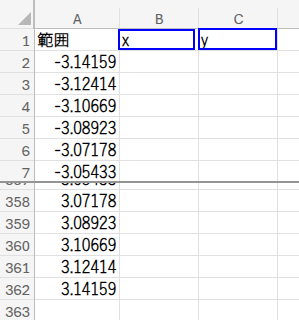
そして、先ほどのレシピに従って、それぞれの座標を計算する数式を入力しましょう。
B2セル(x座標):
=16*SIN(A2#)^3
C2セル(y座標):
=13*COS(A2#)-5*COS(2*A2#)-2*COS(3*A2#)
「A2#」というスピル範囲参照を使うことで、A列のすべての角度に対して、XとYの座標が一気に計算されます。すごいですよね!
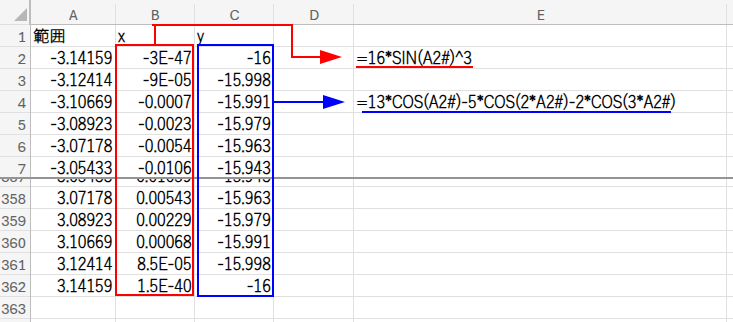
3. グラフの挿入
準備は整いました!B列とC列のデータ範囲をすべて選択し、「挿入」タブから「散布図(直線)」グラフを挿入してください。(詳しい手順は過去の記事を参考にしてくださいね!)
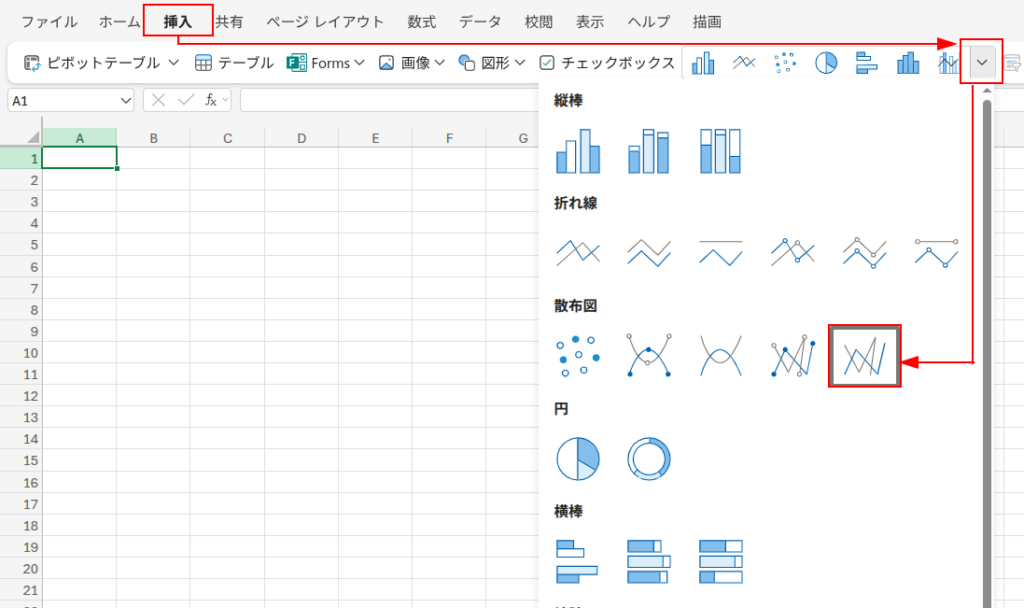
最後に、グラフの縦横比を調整すれば…
どうでしょう?数学の方程式が、Excelの上で美しいハートとして、見事に花開きました!
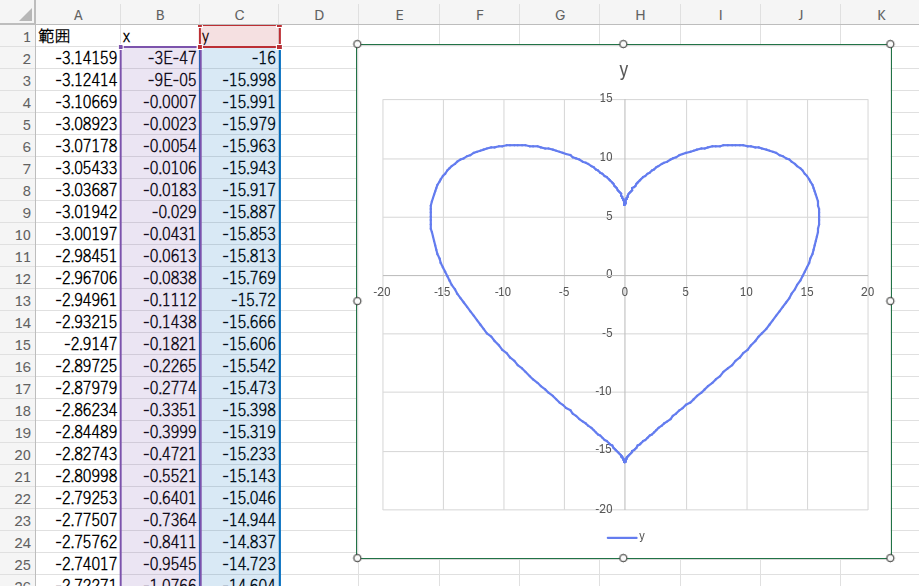
幾何学が輝く至高の形 – 「ダイヤ」を描こう
ハートが描けたなら、次は「ダイヤ」に挑戦です!
「ダイヤなら、4つの点を直線で結べばいいだけだから簡単じゃない?」
そう思ったあなた、もちろんそれも一つの方法です。でも、それじゃあ面白くないですよね!?
例えば、トランプのダイヤのマークをよく見てみてください。
辺が少しだけ、優雅な曲線を描いていると思いませんか?
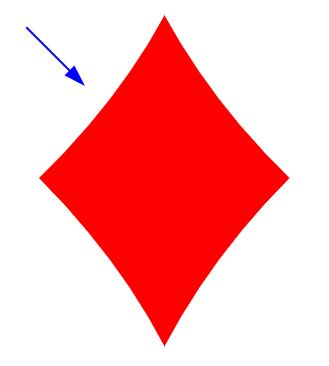
今回は、その美しい曲線を再現するために、「半径10の円の弧」を組み合わせて、芸術的なダイヤを描くという、非常に高度なテクニックに挑戦します!
考えかた&数学のお時間
目標は、4つの弧を組み合わせて、Y軸とX軸に対称なダイヤを描くことです。
まずは、そのうちの一つ、ダイヤの上半分・左側のカーブについて考えてみましょう。
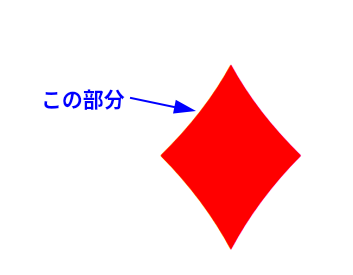
このカーブは、「点A(-1, 0)と点B(0, 2)を通り、半径が10である円の一部」と定義します。
この円を描くためには、円の中心座標(h, k)を求める必要があります。
ここからは、少しだけ高校数学の世界にダイブしましょう!
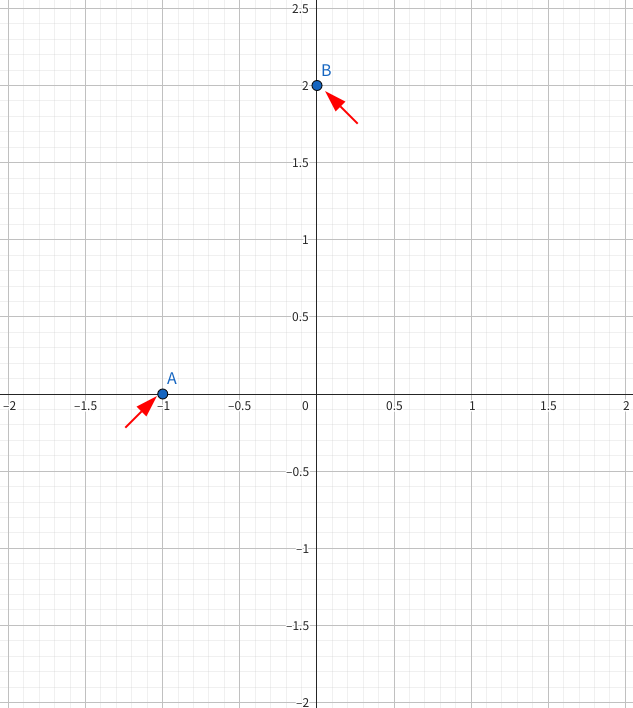
1. 円の方程式を立てる
中心が(h, k)で半径がrの円の方程式は、こうでしたよね。
![]()
今回は半径が10なので、r² = 100です。
![]()
2. 連立方程式を作る
この円は、点A(-1, 0)と点B(0, 2)を通るので、それぞれの座標を代入して、2つの式を作ります。
点Aを通る式 ①:
![]()
点Bを通る式 ②:
![]()
3. 連立方程式を解く
①と②はどちらも100なので、イコールで結んで整理します。
![]()
![]()
![]()
この関係式を②に代入してhを消去すると、kについての二次方程式が得られます。
これを解くと(計算過程は少し複雑なので省略します!)、kの解が2つ求まります。
そして、私たちが描きたいダイヤの条件(中心がx<0, y>0の領域にある)を満たす中心座標は、以下のようになります。
![]()
![]()
ふぅ、お疲れ様でした!
これで、美しいダイヤを描くための羅針盤が手に入りましたね!
手順
新しいシートを用意してください。
1. 円の中心座標を準備する
まずは、先ほど計算した複雑な中心座標を、Excelに入力しておきましょう。
E1セルに「円の中心」、F1セルに「h」、F2セルに「k」と入力します。
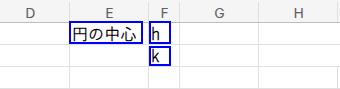
そして、G1セルとG2セルに、それぞれの値を数式で入力します。
G1セル (h): =-1/2-SQRT(79)
G2セル (k): =(2+SQRT(79))/2
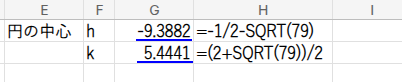
2. X座標とY座標の計算
A1セルに「x」と入力し、A2セルに以下の数式を入力して、-1から1まで0.01刻みの滑らかなX軸データを作ります。
=SEQUENCE(201,,-1,0.01)
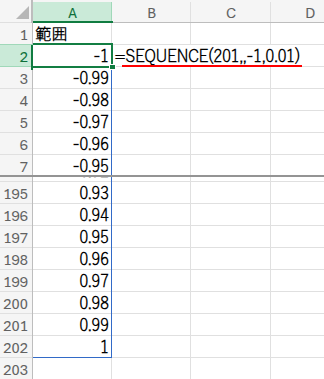
次に、B1セルに「上半分」、C1セルに「下半分」と入力します。
B2セルに、上半分のカーブを描くための、少し複雑な数式を入力し、下までフィルコピーします。
=IF(A2<=0,$G$2-SQRT(100-(A2-$G$1)^2),$G$2-SQRT(100-(-A2-$G$1)^2))
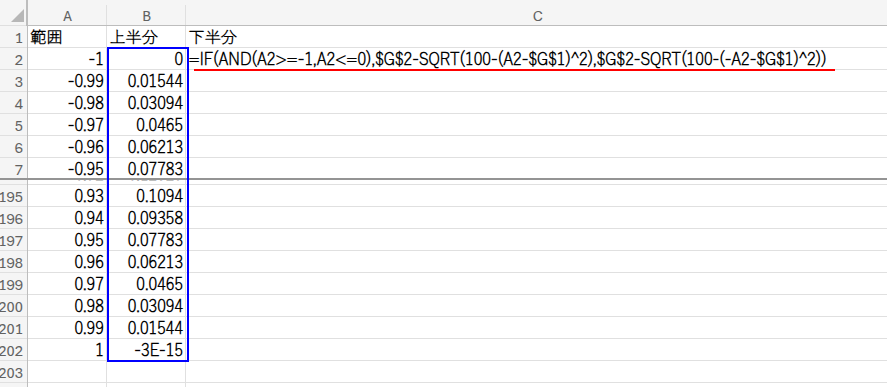
この数式は、円の方程式をYについて解いたものです。
IF(A2<=0, ...)の部分で、Xが0以下の場合はそのまま計算し、Xが0より大きい場合は-A2として計算することで、Y軸に対して対称なカーブを描いています。
最後に、C2セルに下半分のカーブを描くための、非常にシンプルな数式を入力し、フィルコピーします。
=-B2
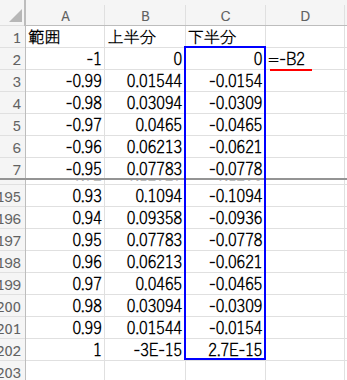
そうです!上半分のY座標をすべてマイナスにするだけで、X軸に対して対称な下半分のカーブが描けてしまうのです!
3. グラフの挿入
さあ、いよいよ完成です!A列、B列、C列のデータ範囲をすべて選択し、「散布図(直線)」グラフを挿入してください。
グラフの線の色などを、お好みで調整してみてください。
どうでしょう?直線だけでは表現できない、優雅で美しい、曲線で描かれたダイヤが完成しました!
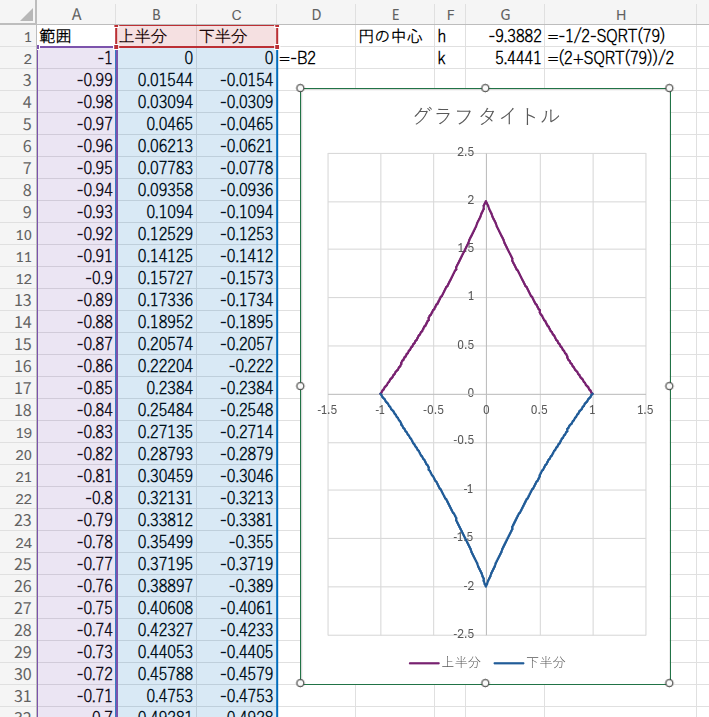
まとめ:数式は、アイデアを形にする魔法だ!
有名なハートの方程式から、自ら連立方程式を解いて導き出した円の弧まで、数学的なアイデアをExcelの関数という言葉で翻訳することで、これほどまでに美しい図形が描けることを、感じていただけたのではないでしょうか。
Excelは、ただの計算ツールではありません。
それは、私たちの創造力を刺激し、論理的な思考を美しい形に変える、最高のパートナーなのです。
今回の冒険が、皆さんのExcelへの見方を少しでも変え、新たな可能性の扉を開くきっかけになれば、これほど嬉しいことはありません。